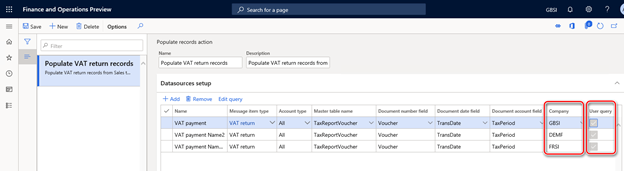Hotfix and Security Content Publishing: 109652
Įvadas
Liepos 13 d. 2017, iždo finansų sekretorius ir generalinis Jungtinė Karalystė pranešė, kad mokesčių skaitmeninis (MTD) pridėtinės vertės mokestis (PVM) įsigalioja balandžio 1, 2019.
Dynamics 365 "Finance and Operations" nuo versijos 10.0.1 palaiko MTD, skirtą Jungtinės Karalystės PVM.
Remti MTD, kad būtų taikomi PVM reikalavimai "Dynamics 365 for Finance and Operations" versijai 7,3 karštosios pataisos buvo išleistos: #4492999, #4493076, #4504462, #4513878.
* dokumentacija, skirta nustatyti ir naudoti "Dynamics 365 for Finance and PVM MTD operacijos skelbiamoshttps://docs.Microsoft.com/en-us/dynamics365/Unified-Operations/Financials/localizations/EMEA-GBR-MTD-VAT-Integration.
Dabartinis naujinimas suteikia galimybę rinkti bendrą apibendrintą PVM deklaraciją, grindžiant mokesčių operacijos, užregistruotos keliuose "Finance and Operations" juridiniuose subjektuose. Ji daroma prielaida, kad visos PVM grąžinimo mokesčių operacijos yra tos pačios sistemos naudojant tą pačią duomenų bazę, ir manoma, kad į mokesčių sandorius įeina informaciją, būtiną Jungtinei Karalystei grąžinti PVM ir preliminarias PVM 100 ataskaita tinkamai sugeneruotas PVM deklaracijoje kiekvienoje teisinėje į apibendrintą PVM deklaraciją įtrauktas subjektas.
Jei norite naudoti tinkamai atnaujinti toliau nurodytus veiksmus turi atlikti kiekvienas juridinis subjektas įtraukti į apibendrintą PVM deklaraciją:
-
Mokesčių operacijos registruojamos kiekvienoje juridiniam subjektui pagal Jungtinių Valstijų taisykles ir principus, Britanija.
-
PVM sudengimo ("atsiskaityti ir registruoti" procedūra) atliekamas kiekviename dukteriniuose teisės subjekte.
-
"PVM 100" ataskaita yra tinkamai sugeneruotas peržiūrai kiekvienam dukteriniam juridiniam subjektui.
Teikti ataskaitas PVM grupės PVM grąžinimą, vienas juridinis subjektas turi būti sąrankos paleistomis programomis su MTD API. Sužinokite daugiau, kaip sukonfigūruoti sąveiką su PVM MTD: parengti finansų ir operacijų (Jungtinė Karalystė) su MTD.
Šį straipsnyje aprašoma, kaip papildomai sukonfigūruoti ir išplėsti naudojimo MTD PVM "PVM grupės" scenarijaus funkciją su anksčiau pastebėtos prielaidos.
Apžvalga
Kad paruoštumėte ir operacijas, kad galėtumėte pateikti PVM grupės PVM deklaraciją, įsitikinkite, kad jūsų verslo procesai ir sistemos sąranka būtų suderinti su šiomis sąlygomis:
-
Mokesčių informacija iš visų dukterinių bendrovių yra registruota toje pačioje sistemoje – finansai ir operacija.
-
Visos mokesčių operacijos yra tinkamai atspindėti sistemoje, vadovaujantis taisyklėmis ir principais, Jungtinės Karalystės.
-
Atsiskaitymo laikotarpiai visiems juridiniams subjektai, susiję su PVM grupe, būtų apibrėžti identiškai ir visiškai laikotarpius, nustatytus HMRC internetinėje sąskaitoje.
-
PVM sudengimo ("atsiskaityti ir registruoti" procedūra) atliekamas kiekviename dukteriniuose teisės subjekte.
-
"PVM 100" ataskaita yra tinkamai sugeneruotas Peržiūrėti kiekviename pavaldžioje juridiniuose subjekte.
-
Vienas juridinis subjektas yra sąrankos paleistomis programomis su HMRC pagal dokumentaciją (Paruoškite finansus ir operacijas integracijos PVM mokėtojo (MTD)ir vartotojas gali reikalauti iš šio juridinio subjekto PVM prievolių, susijusių su PVM grupės.
Šį straipsnyje pateikiama informacija:
-
Kaip sukonfigūruoti papildomai Elektroninių ataskaitų konfigūracijas, kad surinktų duomenis iš kelių teisinių PVM mokėtojų grupės PVM grąžinimo subjektams.
-
Kaip sukonfigūruoti elektroninį pranešimų funkcionalumas, be to, bendrojo verslo proceso MTD PVM funkcija sąranka rinkti duomenis iš kelių teisinių PVM mokėtojų grupės PVM grąžinimo subjektams.
-
Kaip naudotis elektroninėmis pranešimų puslapyje surinkti informaciją apie PVM grąžinimo ataskaitas iš kelių Subjektai.
Importavimas ir nustatymas elektroninis ataskaitų konfigūracijoms rinkti duomenis iš kelių juridinių subjektų, PVM grupės ataskaitos apie grąžinimą
Kad paruoštumėte elektroninių ataskaitų konfigūracijoms, kai generuojant bendrą PVM deklaraciją PVM grupė, pagrįsta mokesčių perėjimais, įregistruotuose keliuose juridiniuose naudoti toliau nurodytas arba vėlesnes elektroninių ataskaitų Konfigūracijos:
|
GER Konfigūracin pavadinimas, versija |
Aprašymas / kontrolė |
|
Mokesčių deklaracija modelio versija. 32 |
Bendrasis modelis skirtingiems mokesčių deklaracijų |
|
Mokesčių deklaracijos modelis susiejimo. version. 32,38 |
PVM bendrasis modelio susiejimas Deklaracijos |
|
MTD PVM deklaracijas eksportuojanti JSON (UK). version. 32,28 |
PVM deklaraciją JSON formatu pateikimo MTD HMRC |
|
MTD PVM deklaracijas eksportuojanti EXCEL (UK). version. 32.28.8 |
PVM 100 ataskaita-deklaracija "Excel" formatu |
Nuo šios versijos, mokesčių deklaracijos modelis, modelio susiejimas ir abu formatai JK PVM deklaraciją remia visos įmonės mokesčių operacijų duomenų šaltinius ir gali būti naudojami duomenims iš kelių juridinių subjektų surinkti. Šios konfigūracijos gali vis dar galima naudoti norint pateikti PVM deklaraciją tik iš vieno juridinio subjekto.
Svarbioms Pastaba: finansai ir operacijos versija 10.0.7 arba naujesnė palaiko šias versijas elektroninių ataskaitų konfigūracijų. "Finance and" 7,3 versijos Operacijų KB # 4513052 turi būti Naujausia elektroninių ataskaitų naujinimo versija.
Norėdami naudoti kelių juridinių asmenų grupių PVM grąžinimo formas, jūs turite turi nustatyti konkrečios programos parametrus kiekvienam juridiniam į grupę:
-
Atviras elektroninis ataskaitų modulis ir Pasirinkite mokesčių deklaracijos modelis > MTD PVM grąžina eksportuojančių JSON (JK) formatu konfigūracijos medį.
-
Dešiniajame viršutiniame kampe pasirinkite Juridinis asmuo iš PVM grupės mokesčių operacijų, iš kurių turi būti įtrauktas į grupės PVM deklaraciją.
-
Spustelėkite konfigūracijos > programos konkrečius parametrus > sąranką veiksmų srityje pasirinkite paskutinę , esantį programos konkretaus parametro puslapio kairiojoje dalyje, ir sąlygos sąlygos greitai TAB . Sužinokite daugiau, kaip galite nustatyti sąlygas konkrečios taikomosios programos parametrų dalies dokumentacijoje. Keisti stat atlikti , įrašytiir uždaryti programos konkrečius parametrus Puslapis.
-
Dar kartą keiskite juridinį subjektą (kaip 2 veiksmą) ir pakartokite 3 veiksmą tiek kartų, kiek juridiniai subjektai yra įtraukta į PVM mokėtojų grupę.
-
Pakartokite visus anksčiau nurodytus veiksmus MTD PVM deklaracijas eksportuoti Excel (JK) formatu.
Sąrankos elektroniniai pranešimai funkcija papildomai prie bendrojo proceso MTD PVM funkcija nustatymas PVM grupės ataskaitos
Pradedant iš 10.0.7 versiją, Microsoft Dynamics 365 for finansai ir Operacijos leidžia vartotojui parengti PVM grąžinimo ataskaitą, rinkimą informaciją iš kelių juridinių asmenų į vieną elektroninę ataskaitų teikimo Formatas. Šiuo tikslu sistema turi surinkti PVM mokėjimą sandorius, įregistruotiems skirtinguose juridiniuose subjektuose pagal tą Pranešimą. Toliau aprašyti veiksmai turi būti atliekami papildomai bendrojo proceso MTD PVM funkcija sąranka:
1. Aktyvinti "visos įmonės užklausos funkciją "automatiškai įvesti įrašų veiksmai" funkcija funkcijų valdymas.
Atidaryti darbo sritis > funkcijų valdymas rasti "funkcija valdymo"ir spauskite"Įjungti dabar"mygtuką dešinėje apačioje Puslapis.
2. kai "visos įmonės užklausos dėl automatiškai įvedami įrašų veiksmai"funkcija yra suaktyvinta valdymo, atvirųjų modulių > mokesčių > sąrankos > elektroninės pranešimai > užpildyti įrašų veiksmus puslapyje. Naujas laukas "įmonė" bus galima rasti datasources sąrankos tinklelyje. Jau esamą įrašą, sukurtą bendrojo proceso MTD PVM funkcija nustatymas ir esamo juridinio asmens identifikatorius yra apibrėžtas lauke įmonė. Jis yra laikoma, kad dabartinio juridinio subjekto Sudengimo laikotarpis jau yra setup bendrosios PVM priemonės sąrankos MTD.
3. pridėti kuo daugiau eilučių į "datasources Setup", nes daugiau juridinių subjektų turi būti įtraukti į PVM grupės ataskaitų: vieną įrašą kiekvienam juridiniam subjektui ir apibrėžkite laukų reikšmes:
|
Lauko pavadinimas |
Vertė |
|
vardas, pavadinimas |
Įveskite teksto reikšmę kuri padėtų jums suprasti, iš kur šis įrašas. Pavyzdžiui: "PVM 1 dukterinės įmonės mokėjimas " |
|
Pranešimo elemento tipas |
Pasirinkite "PVM grąžinimas"– vienintelė prieinama visų įrašų reikšmė. |
|
Sąskaitos tipas |
Visus |
|
Pagrindinės lentelės pavadinimas |
"Taxreportvaučerius" – vienoda visiems įrašams. |
|
Dokumento numeris Lauko |
"Kvitas" – vienodi visiems įrašams. |
|
Dokumento data Lauko |
"Transdate" – vienodi visiems įrašams. |
|
Dokumento sąskaita Lauko |
"Taxperiod" – vienodi visiems įrašams. |
|
Įmonės |
Pasirinkite ID, skirtą juridinio asmens. |
|
Vartotojo užklausa |
Taip (pažymėta automatiškai, kai nustatyti kriterijus pagal "Redaguoti užklausą" mygtuką) |
Spauskite "Redaguoti užklausa"kiekvienam naujam įrašams ir nurodyti susijusius"sudengimo laikotarpio"juridinio subjekto, apibrėžto pasirinktos įmonės Linija.
Kaip atsiras tiek eilučių, kiek yra "datasources setup" tinklelyje, kaip daugiau juridinių asmenų turi būti įtraukti į PVM mokėtojų grupės atsiskaitymą su kiekvienai bendroveinustatyti laikotarpiai:
Finansai ir operacijos versija 7,3 turite praleisti 1 žingsnis "aktyvinti"Cross-Company funkcija, skirta "funkcijų valdymas", kaip nauja "įmonės" laukas " automatiškai įvesti įrašus veiksmas " puslapis tampa galima įdiegus karštąją pataisą.
Pakeitimai. yra pakankamai aprašyti, kad būtų galima rinkti duomenis apie PVM mokėjimo operacijos iš skirtingų juridinių subjektų viename elektroniniame pranešimą ir toliau generuoti vieną bendrą PVM grąžinimo ataskaitą JSON pateikimo HMRC) arba "Excel" (peržiūros) failui.
Elektroninių pranešimų naudojimas puslapyje rinkti informaciją apie PVM grąžinimo ataskaitas iš kelių juridinių Subjektai
Nustatykite vieną juridinio asmens sąveika su HMRC pagal bendrąsias gaires (parengti Ir operacijų integravimas su MTD, skirta PVM (Jungtinė Karalystė)), papildomai sukonfigūruoti, kad būtų užpildyti įrašų veiksmai, kaip aprašyta aukščiau esančiame skyriuje ir nuskaitytiPVM mokėtojų grupei taikomas prievoles ir toliau rinkti duomenys apie PVM grąžinimą:
-
Atvirosios mokesčių > užklausos ir pranešimai > elektroninius prane ¹ imus > elektroniniai puslapį ir pasirinkite "JK MTD PVM deklaracijas" perdirbimo gamybos naudoti arba "JK MTD "PVM testas" apdorojimas testavimo tikslais.
-
Pasirinkite elektroninį pranešimą "naujas PVM grąžinimas"būsenos pranešimų greitai skirtuką, kuris buvo automatiškai sukurtas iš HMRC dėl PVM prievolių.
-
Kai įjungėte "Cross-Company" Funkcijų valdymo funkcija, skirta automatiškai įvesti įrašų veiksmams", pamatysite įmonės stulpelį, esantį pranešimo elementuose "Fast pranešimų puslapyje. Spauskite "rinkti duomenis" mygtuką pranešimų greitai skirtuką ir PVM mokėjimo operacijos iš visų juridinių subjektų, apibrėžtų kaip duomenų šaltinių, automatiškai įvesti įrašų veiksmų bus pateikiami kaip pranešimo elementai greitai skirtuką Žinutės elementai . Spustelėjus mygtuką "originalus dokumentas" mygtukas, skirtas pranešimo elementui, paruoštą iš juridinio asmens, skiriasi nuo dabartinio būsite nukreipti į atitinkamą bendrovę.
-
Toliau dirbkite su elektronine pranešimą kaip pagal bendrąjį procesą generuoti PVM deklaraciją peržiūrai arba pateikimo HMRC ir pateikti jį, kai jis yra paruoštas (Generuoti "Excel" formato PVM deklaraciją Peržiūrėti, Generuoti PVM deklaraciją JSON formatu, pateikite PVM grįžta į HMRC).
Papildoma informacija
Galite susisiekti su techniniu palaikymu Microsoft Dynamics telefonu, naudodami šiuos saitus šalies konkretiems telefono numeriams. Norėdami tai padaryti, apsilankykite vienoje iš šių Microsoft svetainių:
Partneriai
https://mbs.microsoft.com/partnersource/resources/support/supportinformation/Global+Support+Contacts
Klientai
https://mbs.microsoft.com/customersource/northamerica/help/help/contactus
Ypatingais atvejais už palaikymo skambučius taikomi įprasti mokesčiai gali būti atšaukti, jei "Microsoft Dynamics" ir susijusių produktų techninės pagalbos specialistas nustato, kad jūsų problemą galima išspręsti naudojant konkretų naujinimą. Įprastos kainos už palaikymą taikomos papildomiems palaikymo klausimams ir problemoms, kurių negalima išspręsti naudojant aptariamą konkretų naujinimą.
Pastaboje Tai yra "FAST publikuoti" straipsnis sukurtas tiesiogiai iš "Microsoft" palaikymo organizacijoje. Čia pateikta informacija yra pateikiama kaip-yra atsakas į kylančius klausimus. Dėl to, kad ši sparta yra prieinama, medžiagoje gali būti tipografijos klaidų ir ji gali būti peržiūrima bet kuriuo metu be įspėjimo. Kitų aplinkybių ieškokite naudojimo sąlygose .
Karštosios pataisos informacija
Elektroninių ataskaitų konfigūravimo atsisiuntimo instrukcija iš palaikymo trukmės tarnybų: https://docs.Microsoft.com/en-us/dynamics365/Unified-Operations/dev-ITPro/Analytics/Download-Electronic-Reporting-Configuration-LCS
Kaip gauti Microsoft Dynamics AX naujinimų failus
Šį naujinimą galima rankiniu būdu atsisiųsti ir įdiegti iš Microsoft Download Center versija 7,3:
Būtinosios sąlygos
Turite vieną iš šių produktų įdiegta norint taikyti šias karštąsias pataisas:
-
Microsoft Dynamics 365 dėl finansų ir operacijų (7,3)
Reikalavimas paleisti iš naujo
Pritaikius šias karštąsias pataisas, turite iš naujo paleisti programos objektų serverio (AOS) tarnyba.
Jei susiduriate su problema, atsisiunčiant, diegiant šias karštąsias pataisas, arba turite kitų techninės pagalbos klausimus, susisiekite su savo partneriu arba, jei įtraukti į palaikymo planą tiesiogiai su "Microsoft", galite susisiekti su techninės pagalbos Microsoft Dynamics ir sukurti naują pagalbos prašymą. Norėdami tai padaryti, apsilankykite šioje "Microsoft" svetainėje: